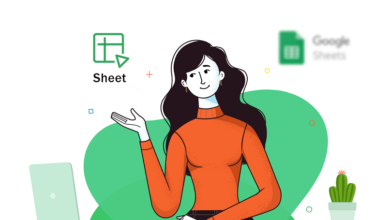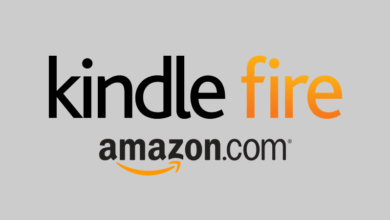كيفية إضافة القيم السلبية وفصل الأرقام في إكسيل بسهولة: دليل شامل
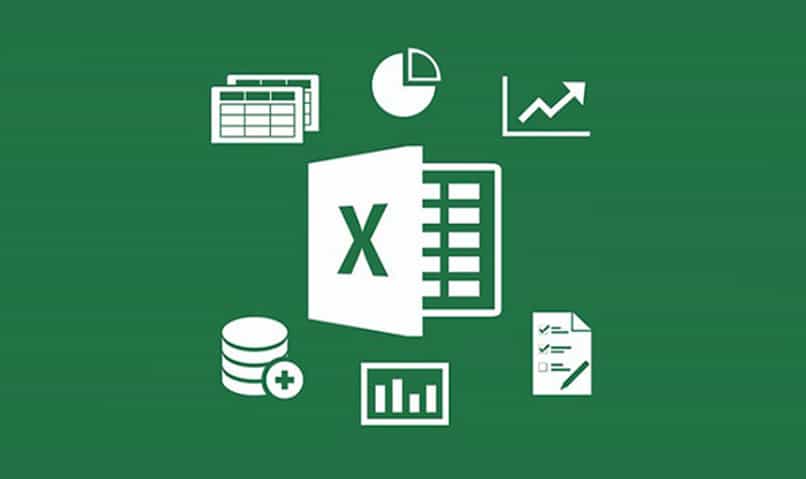
إكسيل هو أحد الأدوات الرائعة التي تُستخدم على نطاق واسع في التعامل مع البيانات، ومعالجتها، وتحليلها. من بين العمليات الأكثر شيوعًا هي إضافة القيم السلبية ومعالجة الأرقام بشكل دقيق. في هذا المقال، سنعرض بعض الطرق التي يمكن من خلالها إضافة القيم السلبية وكذلك فصل الأرقام باستخدام صيغ إكسيل.
1. كيفية إضافة القيم السلبية في إكسيل:
في بعض الأحيان، قد تحتاج إلى إضافة القيم السلبية إلى خلايا معينة في إكسيل. إليك كيفية القيام بذلك:
- إضافة قيمة سلبية يدوياً: يمكنك ببساطة إدخال الأرقام السلبية في أي خلية عن طريق كتابة (-) قبل الرقم. على سبيل المثال، إذا أردت إضافة القيمة -100 في خلية، اكتبها هكذا:
-100. - إضافة قيمة سلبية باستخدام الصيغ: إذا كنت ترغب في إضافة قيمة سلبية بشكل ديناميكي (بناءً على قيم خلايا أخرى)، يمكنك استخدام بعض الصيغ البسيطة مثل:
=A1 - B1
في هذا المثال، سيتم طرح القيمة الموجودة في الخلية B1 من القيمة في الخلية A1، وإذا كانت النتيجة سالبة، ستظهر تلقائيًا كعدد سالب.
2. استخدام الصيغ لفصل الأرقام:
في بعض الأحيان، قد تحتاج إلى فصل الأرقام الإيجابية عن السلبية في خلايا مختلفة. إليك بعض الطرق المفيدة لفصل الأرقام في إكسيل باستخدام الصيغ:
- فصل الأرقام السلبية عن الإيجابية باستخدام دالة
IF:باستخدام دالةIF، يمكنك تحديد ما إذا كانت القيمة إيجابية أو سلبية ثم تخصيص الخلايا بناءً على ذلك. على سبيل المثال:- لفصل الأرقام السلبية في خلية معينة:
=IF(A1<0, A1, "")
في هذا المثال، إذا كانت القيمة في الخلية A1 سلبية، ستظهر في الخلية، وإذا كانت إيجابية، ستظل الخلية فارغة.
- لفصل الأرقام الإيجابية في خلية معينة:
=IF(A1>0, A1, "")
هنا، ستظهر الأرقام الإيجابية فقط في الخلية، بينما ستظل الخلية فارغة إذا كانت القيمة سلبية.
- لفصل الأرقام السلبية في خلية معينة:
- استخدام دالة
ABSلمعالجة الأرقام المطلقة:إذا كنت بحاجة إلى التعامل مع القيم دون أخذ الإشارة في الاعتبار (سواء كانت إيجابية أو سلبية)، يمكنك استخدام دالةABS. هذه الدالة تُرجع القيمة المطلقة للرقم:=ABS(A1)
في هذه الحالة، سواء كانت القيمة في الخلية A1 سلبية أو إيجابية، سيتم تحويلها إلى القيمة المطلقة (أي إيجابية دائمًا).
3. التنسيق الشرطي لتمييز القيم السلبية:
لتسليط الضوء على القيم السلبية في الجدول، يمكنك استخدام التنسيق الشرطي لتلوين الخلايا التي تحتوي على أرقام سالبة بلون مميز:
- حدد الخلايا التي تريد تطبيق التنسيق الشرطي عليها.
- من الشريط العلوي، اختر “التنسيق الشرطي” (Conditional Formatting).
- اختر “قاعدة جديدة” (New Rule) ثم اختر “تنسيق الخلايا التي تحتوي على” (Format cells that contain).
- اختر “أقل من” (Less Than) وأدخل الرقم 0.
- حدد اللون الذي تفضله لتمييز القيم السلبية، مثل اللون الأحمر.
- اضغط “موافق”.
الآن، ستظهر أي قيم سلبية في الخلايا بلون مميز، مما يسهل التعرف عليها بسرعة.
تسهل الأدوات التكنولوجية حل المشكلات الرياضية المعقدة في جدول بيانات، مما يسمح للمستخدم بزيادة قدرته على التنظيم وتحليل البيانات في قدرته على إجراء الحسابات. على سبيل المثال، مجموع القيم السالبة في إكسيل.
يتيح لك برنامج Excel فهم العمليات الحسابية بشكل أفضل، مما يوفر الوقت في إعداد العمليات الحسابية الأكثر صعوبة من خلال التفاعل مع قواعد بيانات مختلفة لإنشاء عملية تلقائية.
فوائد استخدام جداول البيانات للقيام بعملك
عندما يتعلق الأمر بالبيانات الإحصائية والحسابات والتقارير ذات الرسوم البيانية والصيغ، يعد Excel بلا شك أحد أفضل الخيارات لأنه يسمح بما يلي:
- تمتع بالتحكم الكامل في إدارة البيانات حتى تتمكن من تنظيمها واستخدامها كما تريد عن طريق إضافة مكونات إضافية تسهل تحليل البيانات.
- وكذلك الحصول على ملخص لكميات كبيرة من البيانات ضمن قاعدة بيانات لاتخاذ القرار.
- يمكنك توفير وقت العمل كفريق من مستخدمين مختلفين، بالإضافة إلى استيراد البيانات من المواقع المتوافقة.
- يمكنك إنشاء نماذج مالية أو ميزانيات من البيانات المصرفية.
- يمكنك دمج العديد من جداول البيانات حتى تتمكن من تبسيط العمليات بجميع أنواع الوظائف والصيغ.
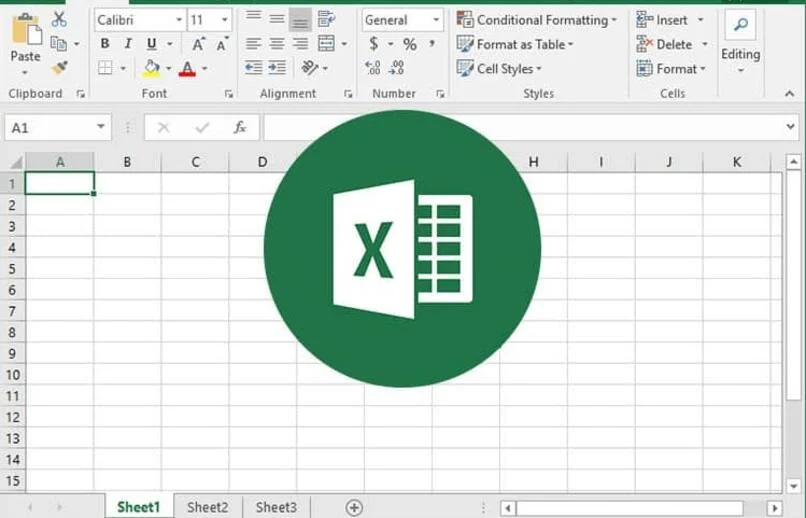
كيفية استخدام الدالة Sum في جداول البيانات
كما ذكرنا من قبل، وبفضل التقدم التكنولوجي، تسمح لك برامج المحاسبة مثل Excel بإجراء عمليات حسابية واسعة النطاق تسهل العمل البشري.
على سبيل المثال، تتيح لك الدالة sum حساب البيانات من جدول محتويات كبير جدًا على الفور، وتحمل كل ما تم تعديله في قاعدة البيانات لتعديل النتيجة وفقًا لذلك.
يمكنك استخدام الدالة sum مع صيغة تسمى “Sum” والتي ستقوم بتكوينها باستخدام =SUM (A5:A15) أو SUM (A5:A15, C8:C30(عدد الخلايا)). بخلاف ذلك، يمكنك إدراج دالة مباشرة من علامة التبويب الخاصة بها في Excel، وتحديد دالة المجموع وإدراجها.
باستخدام وظيفة Add.si يمكنك إضافة مجموعات مهمة من الخلايا داخل الورقة إذا كان ما هو مكتوب هناك يلبي قيمة أو خاصية معينة تحددها لها، وذلك من أجل إبقاء كل ما لا تحتاج إلى إضافته جانبًا؛ ويمكنك إدراجه من نفس علامة تبويب الصيغ من خلال البحث عن خيار “Add.if”.
هناك طريقة أخرى لتحقيق أقصى استفادة من الإضافات في Excel وهي تحديد العمودين اللذين تريد إضافتهما، ثم كتابة ‘ Alt+Shift+=’ ، وهذه هي الطريقة اليدوية للقيام بذلك. ومع ذلك، باستخدام وظيفة الجمع التلقائي ضمن علامة تبويب الصيغ، ستحصل على نتائج تلقائية عندما تضع نفسك أمام عمود.
كيفية جعل برنامج Excel يعتبر القيم السالبة
يكون تحديد الأرقام السالبة أمرًا سهلاً عندما تكون بها علامة ناقص، ولكن عندما يتعلق الأمر بكميات كبيرة من الأرقام التي يتعين عليك تحديد الأرقام السالبة فيها، كما هو الحال في كشف الحساب، فعادة ما يكون الحصول عليها أكثر صعوبة بكثير يلمح.
لذلك، يتيح لك Excel الحصول على تصور أفضل لها من خلال التنسيقات التي تشعر بالراحة معها، للقيام بذلك ما عليك سوى:
- حدد خلية واحدة أو أكثر من الأرقام السالبة باستخدام الماوس، وانقر بزر الماوس الأيمن على الخلية وحدد “تنسيق الخلايا” أو اضغط على Ctrl+1 (في Windows) و+1 (في Mac).
- ابحث عن علامة التبويب “الأرقام> الأرقام السالبة” في القسم الأيسر.
- حدد التنسيق الذي تفضله لتسليط الضوء على الأرقام السالبة.
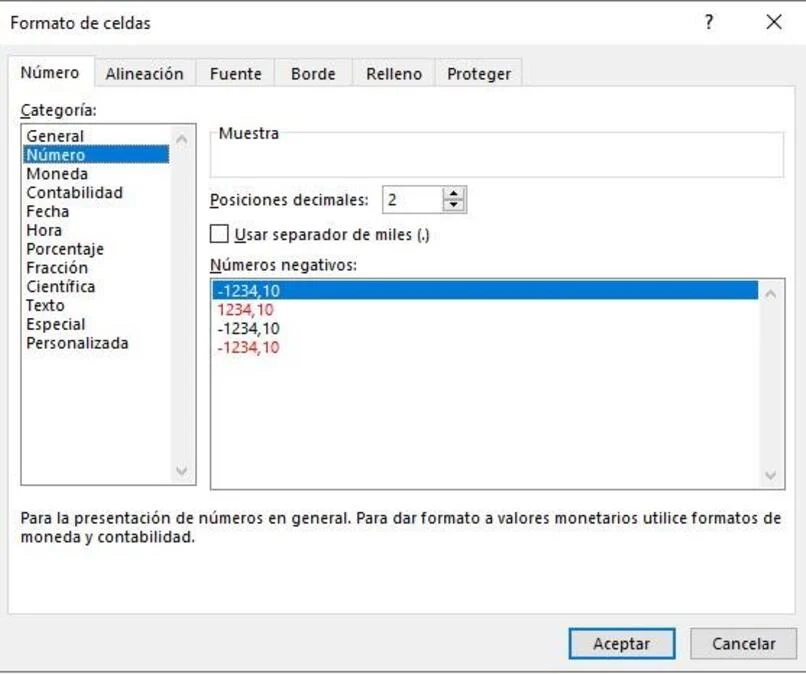
ملاحظة: من ناحية أخرى، إذا كنت تريد تنسيقًا مخصصًا ضمن نفس علامة تبويب الأرقام، فحدد مخصص في النهاية.
فيما يتعلق ببرنامج Excel الذي يسمح لك بحساب أرقام النطاق السالبة:
- انتقل إلى خلية فارغة وأدخل الصيغة الصيغة = COUNTIF ($A$1:$B$5, ‘<0’ (A وB هما النطاقان اللذان تريد استخدامهما)).
- لإضافة كافة العناصر السلبية فقط من نطاق ما، تكون الصيغة =SUMIF($A$1:$B$5,'<0′).
يمكنني إضافة أعمدة في جداول البيانات الخاصة بي
أسهل طريقة لإضافة جميع القيم في عمود هي وضع المؤشر أسفل الخلية الفارغة في العمود الذي تريد إضافته بعد ذلك:
- ابحث عن علامة تبويب الصيغ وحدد وظيفة الجمع التلقائي Σ
- بعد ذلك، سيظهر العمود بأكمله الذي حددته باللون الرمادي وستظهر الدالة =SUM .
- اضغط على Enter وستحصل على النتيجة تلقائيًا.
الآن، لإضافة عمودين أو أكثر داخل جدول بيانات، يجب عليك:
- حدد خلية فارغة أسفل الأعمدة التي تريد جمعها.
- ابحث عن الدالة AutosumaΣ في علامة تبويب الوظائف
- الآن بعد أن ظهرت الدالة =Sum بالفعل، يجب عليك تحديد وسحب الماوس نحو جميع الخلايا التي تريد إضافتها إلى المجموع بحيث يتم تظليلها
- أخيرًا حدد Enter للحصول على النتيجة.
يمكنك استخدام Microsoft Excel كآلة حاسبة
حتى لا تصرف انتباهك عن جهاز آخر أو آلة حاسبة أو موقع آخر يمكنك من خلاله إجراء عملياتك الحسابية، بل اجعل كل انتباهك منصبًا على برنامج واحد حتى لا تفقد المسار؛ يتيح لك شاي Excel استخدامه كآلة حاسبة.
لإجراء عمليات بسيطة مثل جمع القيم التي تحتاجها وطرحها وضربها وتقسيمها ، ما عليك سوى البحث عن خلية فارغة وكتابة العلامة =، الرقم الأول المراد إضافته (متبوعًا بالعلامة +، -، *. /)، الرقم الثاني المراد إضافته (يمكن أن يكون خلايا أيضًا). على سبيل المثال: =155*3 ثم اضغط على Enter وسيتم إرجاع النتيجة على الفور.
الأوامر والصيغ الأكثر استخدامًا في جداول البيانات
وبصرف النظر عن الوظيفة أو الصيغة والإضافة، هناك العديد من الوظائف التي يمكن لبرنامج Excel أن يجعل حياتك أسهل، مثل على سبيل المثال:
- الطرح لطرح القيم التي تحتاجها =A2-A5.
- الضرب لضرب القيم التي تحتاجها برمز النجمة =A2*A5.
- القسمة لتقسيم ما تحتاجه =A2/A5.
- المتوسط أو المتوسط أو المتوسط الحسابي للخلايا التي تحددها = المتوسط (A2:A5).
- الحد الأقصى والحد الأدنى للقيم لمجموعة من الخلايا = MAX (A2، A5)؛ الحد الأدنى (A2، A5) .
- العد عبارة عن صيغة لحساب القيم (الرقمية) أو إدخالات الجدول = COUNTA (A2:A5).
- لحساب ما إذا كانت سلسلة من العناصر تلبي المعلمات المحددة =COUNTIF (A2:A5;”555″)
- يسمح الشرط بإرجاع قيمة إذا تم استيفاء المعلمة التي قمنا بتعيينها: =IF(A2=’300′,’Passed’;’Fail’).
- باستخدام الدالة ابحث عن قيمة داخل الصف =VLOOKUP (‘MARIA’, A2:A5, 3, FALSE) إذا أردنا معرفة عدد الكعك الذي اشترته ماريا في الإدخال أو الجدول، أما بالنسبة إلى false للإشارة إلى عدم وجود لا تختار أي اسم آخر غير ماريا
أدوات رقمية أخرى للعمل
يعد Excel بلا شك أحد أفضل أدوات الحساب في جميع أنحاء العالم. ومع ذلك، فإنها تتطلب بدائل أخرى مثل Google Sheets مع إمكانية الوصول من حساب Gmail، و ThinkFree، وApple Numbers، وGnumeric، وSpread32، وZoho Sheet، وBIRT، وQuip.
خلاصة:
إكسيل يقدم العديد من الأدوات والوظائف للتعامل مع الأرقام السلبية وفصل القيم بناءً على إشارتها. سواء كنت تستخدم الصيغ البسيطة أو التنسيق الشرطي أو دوال مثل IF و ABS، يمكنك تخصيص عملك في إكسيل بشكل دقيق وفعّال.
بذلك، يمكنك إضافة القيم السلبية في إكسيل، وكذلك فصل الأرقام وفقًا للاحتياجات التي تطرأ في عملك اليومي مع البيانات.